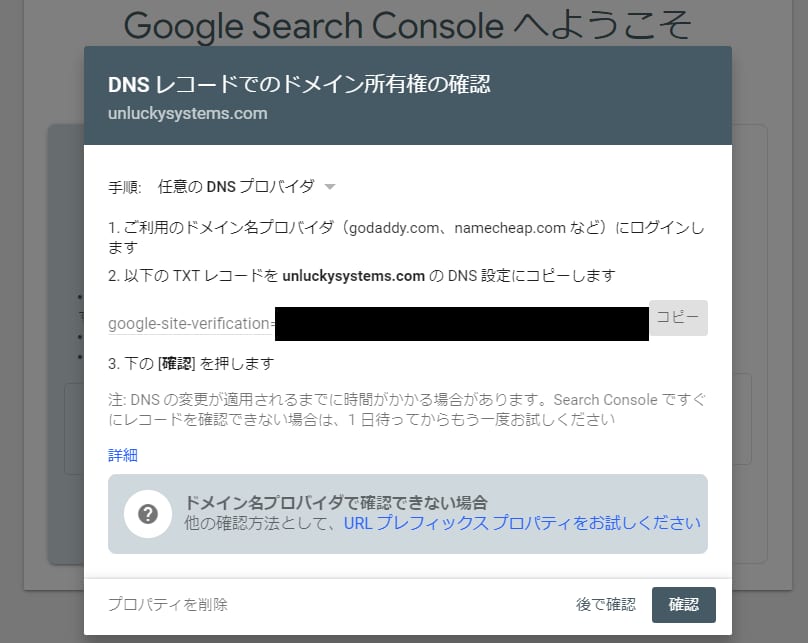コトの発端
Googleサーチコンソールにドメインをまるごと登録しようとしたらドメインの所有権の証明を求められた。
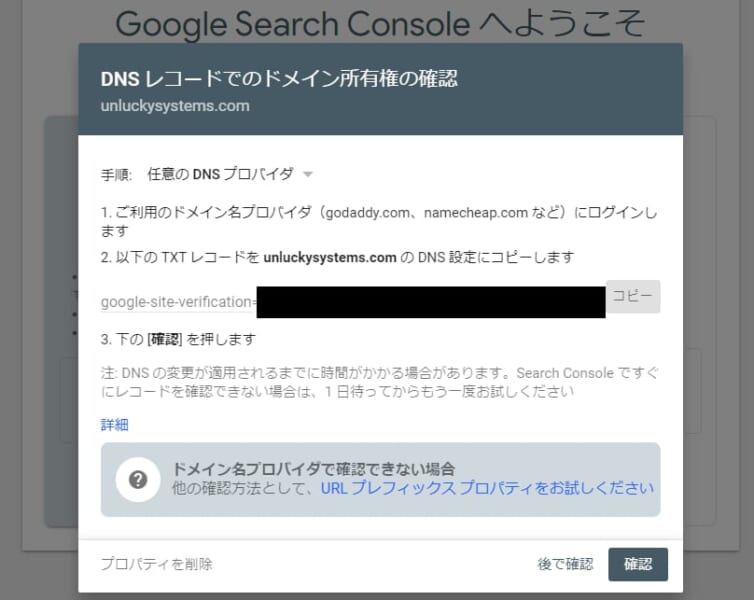
URLプレフィックス単位の場合はサイトに指定されたタグを組み込むとかだったと思うけど、ドメイン単位の場合はDNSにTXTレコードを追加する必要がある。
しかし、ある壮大な勘違い?をしていたため詰まってしまったので、その記録もかねて、私が使用しているConoha VPSのDNS機能を用いたGoogleサーチコンソールの所有権証明の実践を紹介していくよ。
詰まった点
筆者はムームードメインにてこのブログのドメインを払い出してもらっているが、名前解決自体はConoha VPSのDNS機能を使用して行っていた。
本来ならConoha VPSのDNSサーバにTXTレコードの追加設定をする必要があるが、誤ってムームードメインの管理画面上にて「カスタム設定」としてTXTレコードを挿入していた。
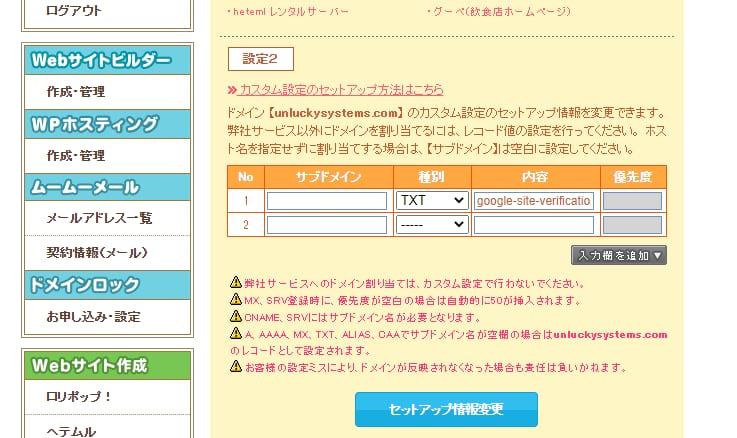
(※ただしムームードメインの「カスタム設定」の仕様の詳細が不明なため、待つと成功する可能性があったかも)
正しいネームサーバへの登録方法
というわけで自分の使用しているConoha VPSのDNSサーバの設定を変更する方法を説明していくよ。
まずはConoha VPSの管理画面に入り、左側のメニューから①DNSをクリックする。
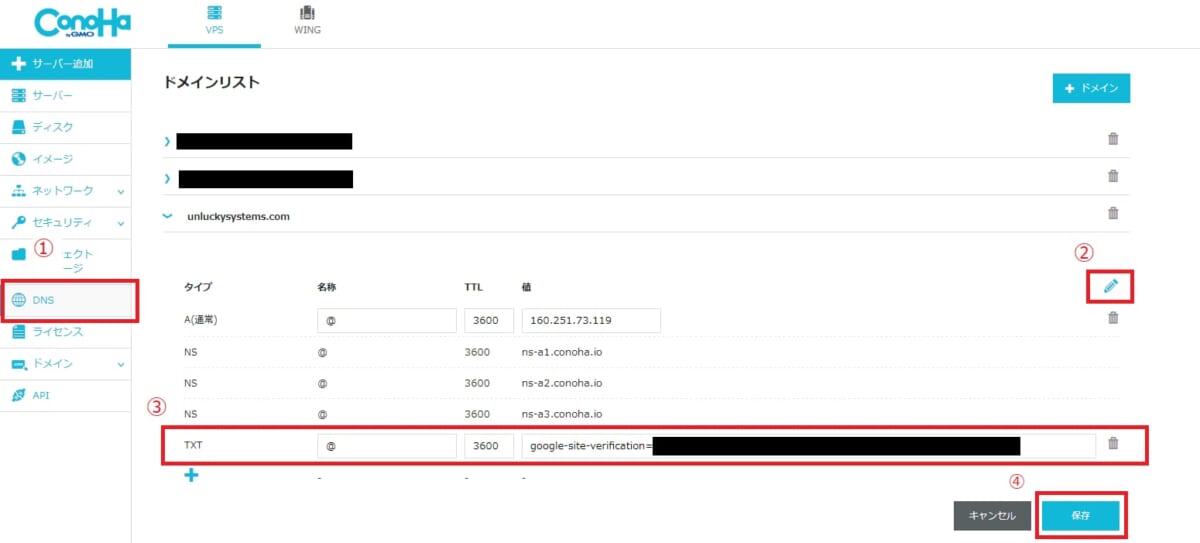
上記画像のとおり対象のドメインを開いて、②鉛筆マークをクリックしたあと、③TXTレコードを作成し、指定された文字列を追加したら④保存。
自分の時は設定した後に再認証したらすぐに通った。
困っていればお試しあれ。
いつもの
記載の内容の正確性については無保証です。